Návod, ako si vytvoriť jednoduchú interakciu v Articulate Storyline, a čo sa vlastne za interakciami skrýva.
Už dlho sú interakcie v kurze vnímané ako pozitívny prínos. Nie je to vždy tak – interakcia by mala pomôcť lepšie pochopiť alebo zapamätať si učivo. Ak je tam len pre „zábavu“ alebo „oživenie“, tak má obyčajne opačný účinok.
Navonok môže tvorba interakcií vyzerať zložito, ale nemusí to tak byť. A preto vznikol tento článok.
Interakciu budeme vytvárať v autorskom nástroji Articulate Storyline. Je to jeden z viacerých nástrojov, v ktorom si viete vytvoriť e-learnigový kurz. Tento článok je pre vás, ak ste Storyline už otvorili a skúsili v ňom spraviť základné veci, ako vložiť text, obrázok atď. Ak nie, Storyline je vcelku jednoduchý nástroj, takže sa v ňom dá ľahko zorientovať. Ak preferujete štruktúrovanú inštruktáž, môžete navštíviť naše školenia. Ale ak potrebujete len trocha postrčiť, tak snáď vám tento článok pomôže.
Vyskúšame si vytvoriť nasledovnú interakciu, nazvanú „Robinsonov osud“:
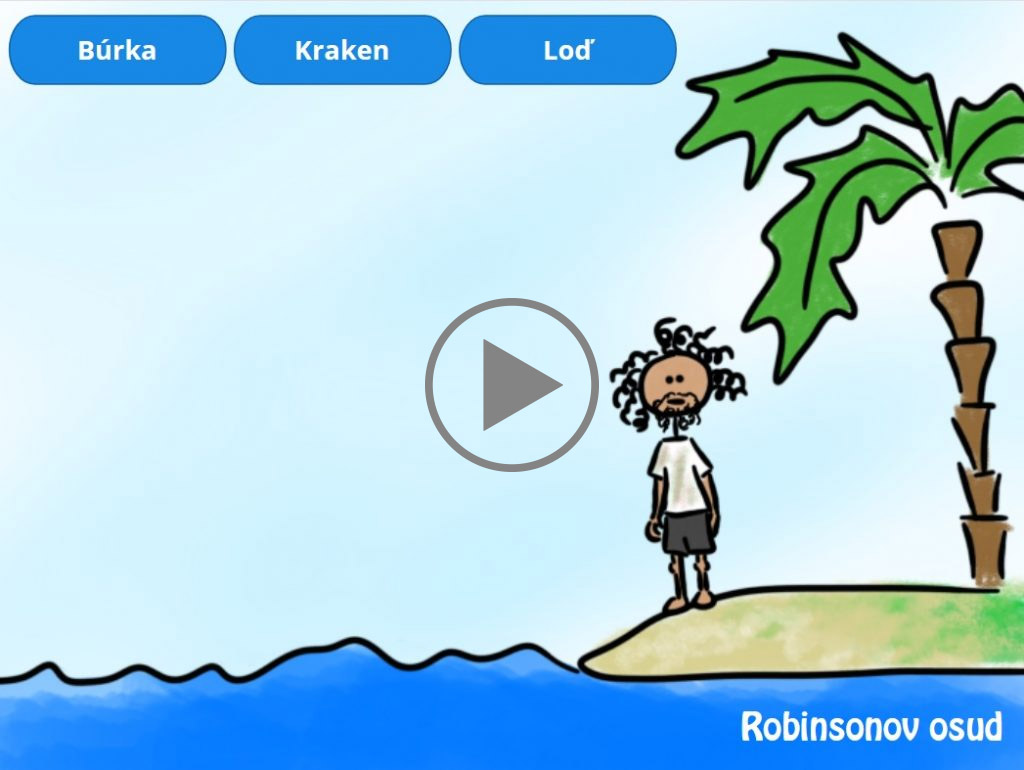
Na opustenom ostrove uviazol Robinson Crusoe. Každý deň čaká, či ho niekto zachráni. My sme teraz v úlohe boha, ktorý rozhoduje, aký deň bude Robinson mať. Na to máme aj svoje ovládacie tlačidlá – tzv. „božské tlačidlá“ 😉 . Ak príde loď, Robinson sa teší. Ak príde búrka, Robinson je smutný a ak príde kraken, tak sa Robinson bojí a skryje sa pred ním.
Všetky základné interakcie v Storyline sa dajú vyskladať pomocou 3 elementov:
- stavy (states) – obyčajne sa používajú na zmenu vzhľadu objektu,
- vrstvy (layers) – používajú sa, keď potrebujete na slajd pridať elementy/objekty, ktoré tam predtým neboli,
- akcie (triggers) – hovoria, čo sa má kedy udiať.
Vytvorenie slajdu „Robinsonov osud“
Aby sa mohol „Robinsonov osud“ vôbec uskutočniť, musí Robinson uviaznuť na ostrove. Teda vytvoríme si ostrov, more, božské tlačidlá a na ostrov posadíme Robinsona. Potrebné zdroje, teda obrázky k tejto interakcii nájdete tu:
Robinsonov osud – zdrojové súbory (cca 900kB)
Ostrov s morom je obrázok, tak ako aj Robinson. Tlačidlá sú štandardné tlačidlá, ktoré nájdete v Storyline (cez hornú záložku Insert -> sekcia Interactive Objects -> Button).
Následne musíme vyrobiť Robinsonovi emócie (neutrálnu, teší sa, bojí sa a nie je tam) a potenciálne „udalosti dňa“ (loď, búrka, kraken). Na to budeme potrebovať stavy a vrstvy.
Stavy
Stav je v podstate vzhľad konkrétneho objektu. Teda, keď potrebujeme, aby náš objekt vyzeral v rôznych situáciách inak. U nás sa mení to, ako vyzerá Robinson, resp. akú náladu má.
Preto Robinsonovi nastavíme tieto stavy:
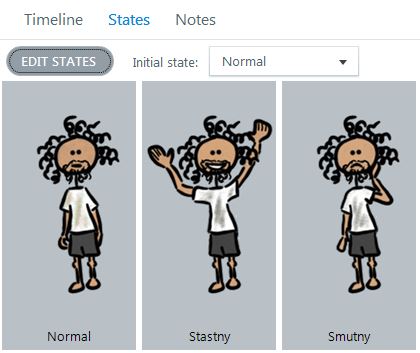
Prvý je vždy normálny (Normal) stav – teda, keď sa nič nedeje. No a potom sú tu stavy zodpovedajúce udalostiam.
Keď príde kraken, tak sa Robinson schová – nie je ho na slajde vidno. Potrebujeme, aby zmizol. Na to použijeme stav, ktorý je v Storyline vstavaný. Tento stav sa volá Hidden a nevidíte ho zobrazený v rámci ostatných stavov, aj keď existuje vždy. Znamená to, že objekt zo slajdu zmizne. V ponuke, kde si vyberáte, aký stav má objekt mať, bude tento stav vždy prítomný.
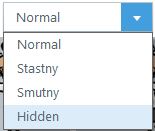
Objekt môže byť v konkrétnom čase len v jednom stave. Teda Robinson sa buď teší, alebo sa bojí. Nemôže robiť obe veci naraz. V tomto je svet Storyline-u iný, ako ten náš. Ak chcete, aby sa smial a plakal zároveň, musíte na to vytvoriť samostatný stav.
A ako si vytvoriť stav v Storyline?
- Označte si objekt, ktorému chcete pridať stav.
- V spodnom paneli sa prepnite do záložky States (Stavy), kliknite na tlačidlo Edit States (Upraviť stavy).
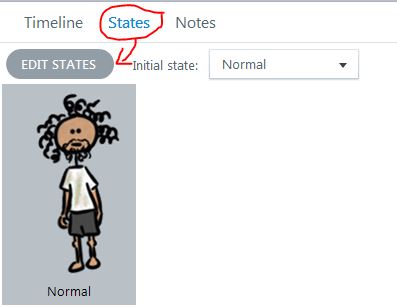
- Kliknite na ikonu prázdneho listu papiera – New State (Nový stav) a nazvite stav, ako potrebujete.
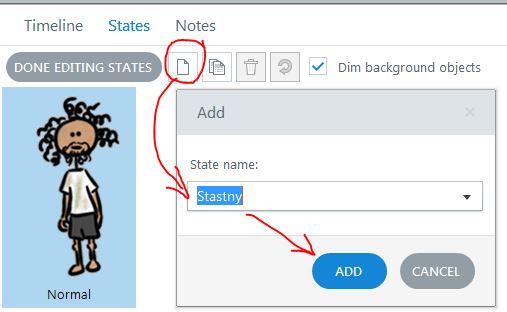
- Následne vyberte stav z ponuky a priamo na slajde upravte, čo potrebujete.
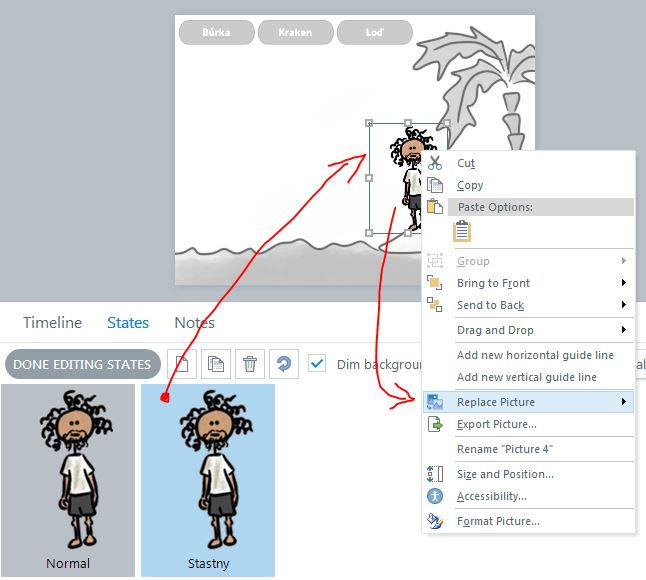
Vrstvy
Vrstvy nám slúžia na pridávanie objektov na slajd. Napríklad, keď chceme, aby prišla loď, ktorá tam predtým nebola. Alebo, aby prišiel kraken, či búrka.
Preto si vytvoríme tieto vrstvy:
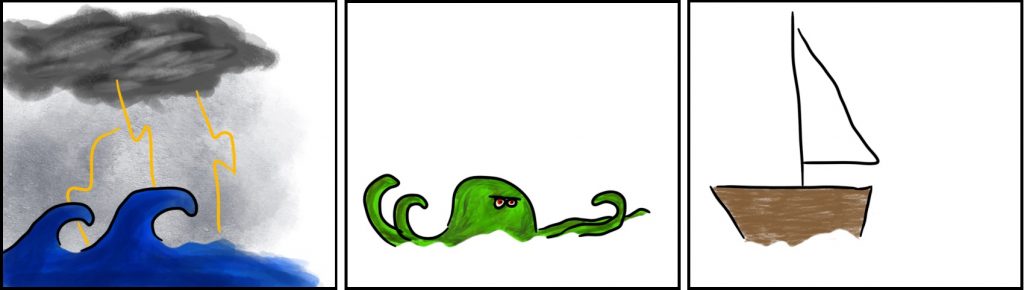
Čo v Storyline vyzerá takto:
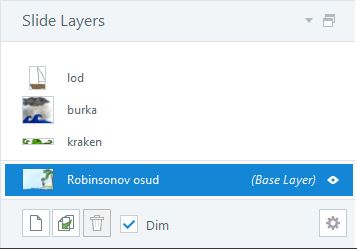
Vrstvy sa môžu na slajde nachádzať zobrazené aj všetky, ak chceme. Teda môže prísť aj loď, aj kraken naraz a môže to byť pokojne cez búrku. Pre jednoduchosť v našom prípade zachováme systém, že príde vždy len jedna vec/zviera/prírodný element.
A ako si vytvoriť vrstvu?
- Presuňte sa doprava dole do panela Slide Layers (Vrstvy slajdu).
- Kliknite na ikonu čistého papiera – New Layer (Nová vrstva). Nad základnou vrstvou slajdu (to je tá, na ktorú ste doteraz ukladali objekty) vám vznikne nová vrstva.
- Dvakrát kliknite na názov vrstvy a premenujte si ju.
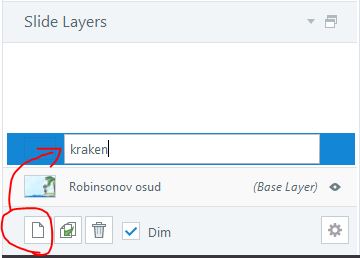
- Následne s touto vrstvou označenou priamo na slajd ukladajte objekty, ktoré majú byť na novej vrstve.
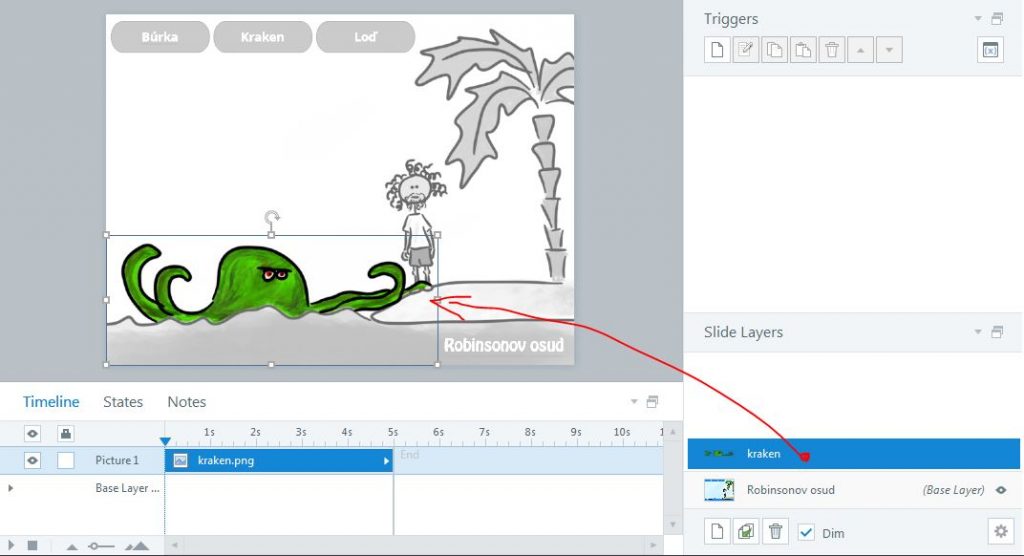
Akcie
A poslednou vecou sú akcie. To je opis toho, čo sa má stať. Teda napr. že keď stlačím tlačidlo „Búrka“, tak príde búrka a Robinson bude smutný.
Ako si vytvoriť akciu?
- Presuňte sa vpravo hore do panela Triggers (Spúšťače/Akcie).
- Kliknite na ikonu prázdneho papiera – New trigger (Nový spúšťač/Nová akcia). To vám otvorí tzv. Trigger Wizard (preklad zahŕňa čarodejníka, ale nie je na tom nič magické). Je to v podstate formulár, v ktorom vyklikáte, čo sa má udiať.
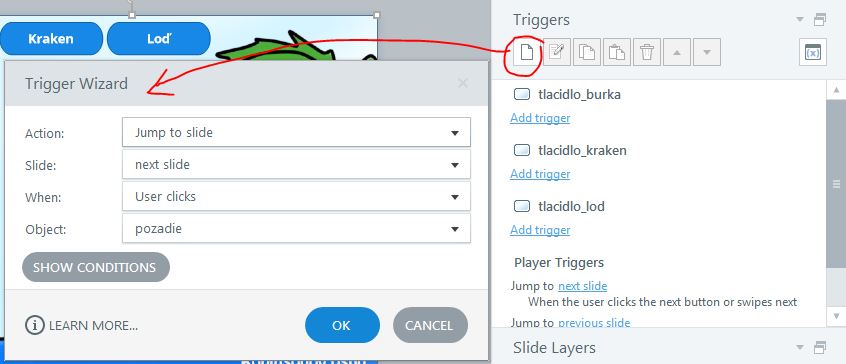
- Viac priamo pri tvorbe našej interakcie.
Uskutočnenie „Robinsonovho osudu“
Predtým než začnete, nezabudnite sa prepnúť na hlavnú vrstvu – budete to vidieť podľa toho, že pozadie je farebné a nebudete na slajde vidieť ani loď, ani búrku a ani krakena.
Toto všetko by ste mali mať už nastavené:
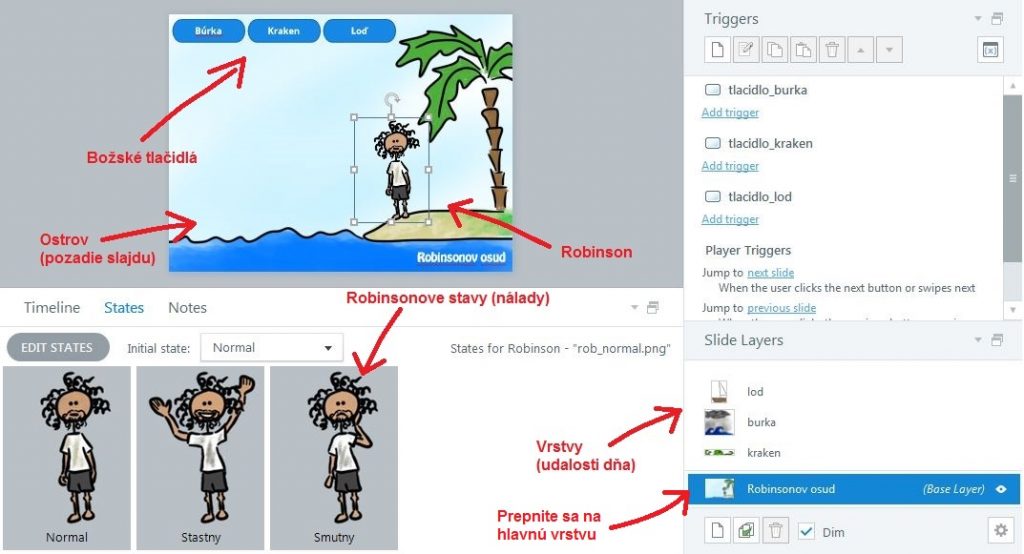
A takto to celé začína. Teraz musíme opísať, čo sa bude diať, keď stlačím „božské tlačidlo“. Teda potrebujeme vytvoriť akciu.
Začnime tlačidlom „Loď“.
Keď stlačím tlačidlo „Loď“, tak pripláva loď a Robinson je šťastný.
Tomuto rozumie človek, ale Storyline-u to nič nehovorí. A ak máte dojem, že autorský nástroj (vo všeobecnosti počítač) je sofistikovanejší, ako človek, tak je to práve naopak. On veľa veciam nerozumie, tak sa treba znížiť na jeho úroveň. Resp. na úroveň jeho slovnej zásoby. Nevýhoda pre nás je, že Storyline rozpráva po anglicky. Na druhej strane pozná len veľmi málo slov, takže sa vieme všetky ľahko naučiť.
Takže ako povedať Storyline-u, čo má robiť?
Z tejto vety pozná Storyline vyznačené slová:
Keď stlačím tlačidlo „Loď“, tak pripláva loď a Robinson je šťastný.
Čo sú v podstate objekty na slajde. Teda naše tlačidlo, náš Robinson a loď, ktorá sa nachádza vo vrstve.
Čo znamená, že Robinson je šťastný? Znamená to, že Robinson sa zmení – bude inak vyzerať. Ak si spomínate, tak práve na to sme Robinsonovi vytvorili stavy.
Preto vetu zmeníme nasledovne:
Keď stlačím tlačidlo „Loď“, tak pripláva loď a Robinson zmeň svoj stav na „Stastny“.
Teraz potrebujeme, aby Storyline pochopil, že má priplávať loď.
Loď je niečo, čo na slajde predtým nebolo, a teraz tam má byť. Preto sme si loď umiestnili do vrstvy. Vrstvu môžeme buď zobraziť, alebo skryť.
Keď stlačím tlačidlo „Loď“, tak zobraz vrstvu „loď“ a Robinson zmeň svoj stav na „Stastny“.
Teraz Storyline vie, že má pracovať s božským tlačidlom „Loď“, s Robinsonom a jeho stavom „Stastny“ a s vrstvou „loď“.
V podstate veta, ktorú máme, je už pre Storyline vcelku zrozumiteľná, akurát mu ju nevieme povedať tak, že ju skrátka vyslovíme, alebo napíšeme. Musíme „vyplniť formulár“ pre akciu.
Ten vyzerá takto:
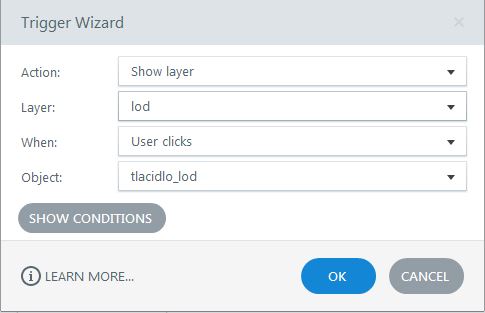
V rozbaľovacom menu „Action“ sa nachádza zoznam všetkých činností, ktoré vie Storyline vykonať. Nie je ich veľa, ale nám v tejto interakcii stačia iba dve. V prvej časti sme použili akciu „Show layer“ (Zobraz vrstvu).
Vidíte, že sa mi sem vošla len prvá časť akcie. Teda zobraziť vrstvu „loď“. To je preto, že Storyline dokonca nepozná ani priraďovacie súvetia.
Takže z jednej vety, ktorú sme mali, spravíme dve:
Keď stlačím tlačidlo „Loď“, tak zobraz vrstvu „loď“.
Keď stlačím tlačidlo „Loď“, Robinson zmeň svoj stav na „Stastny“.
Z toho potom vznikne druhá akcia:
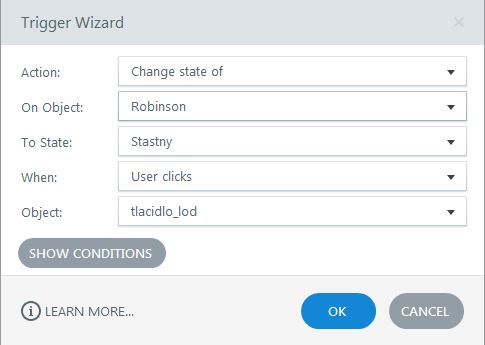
Ak čítate akciu po rade, tak to vcelku dáva zmysel a pripomína to našu vetu. Teda: Vykonaj akciu (Action) „zmeň stav“ na objekte (On Object) „Robinson“ na stav (To State) „Stastny“, keď (When) používateľ klikne (User clicks) na objekt (Object) „tlacidlo_lod“.
Všetky akcie máme zapísané v paneli Triggers. A vidíme, že pri tlačidle „Loď“, sú teraz 2 akcie.
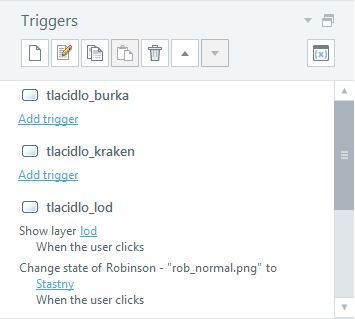
Keďže sme teraz jednému tlačidlu priradili dve akcie, keď ho stlačím, spustia sa obe – v poradí, v akom sú za sebou. Jedno tlačidlo môže mať pokojne aj dvadsať akcií. Tým, že sa všetko udeje v priebehu pár milisekúnd, tak to bude pre nás vyzerať, akoby sa to stalo naraz. V našom prípade je zároveň jedno, čo sa stane skôr – teda, či príde loď a Robinson ju zbadá a potom sa začne tešiť, alebo sa Robinson začne tešiť a potom príde loď. V mnohých prípadoch to však nie je jedno a na poradí akcií záleží. Je to jedna z vecí, ktoré pôsobia najviac problémov pri tvorbe akcií.
Ostatné „božské tlačidlá“ budú mať podobný princíp. To, čo chcete urobiť je, že:
- Keď stlačíte tlačidlo „Búrka“, príde búrka a Robinson bude smutný.
- Keď stlačíte tlačidlo „Kraken“, príde kraken a Robinson sa schová.
Vyskúšajte si zvyšné dve tlačidlá nastaviť sami, podľa tlačidla „loď“.
Čo ďalej?
Teraz máte v ruke nástroj, ktorý vám pomôže interakcie začať tvoriť. Všetky základné interakcie sa skladajú len z uvedených troch vecí – teda stavy, vrstvy a akcie. Preto, ak máte nápad na nejakú interakciu, je dobré si ju „rozložiť na drobné“. Teda zamyslieť sa, čo z vašej interakcie by mohli byť stavy, čo by mohli byť vrstvy a ako sa zmena stavov alebo zobrazovanie vrstiev postará o výsledný efekt.
Na stránke E-learning Heroes, čo je stránka pre komunitu Articulate, sa nachádza veľa ukážok rôznych projektov. Špeciálne v časti Weekly challenges, kde ľudia každý týždeň pridávajú svoje projekty zamerané na konkrétnu tému. Tieto projekty slúžia ako dobrý základ, keď chcete tvoriť interakcie. Jednak sa viete inšpirovať tým, čo iní ľudia spravili a môžete sa zamyslieť nad tým, ako bola daná interakcia vytvorená, prípadne si ju môžete vytvoriť sami. Častokrát sa autori aj podelia o postup. Najskôr však odporúčam skúsiť to bez pomoci.
Zatiaľ sme sa venovali len jednoduchým interakciám, ale v Storyline sa dajú vytvoriť aj celkom komplexné interakcie – také ktoré používajú premenné. O tom, však, niekedy nabudúce…
Nezabudnite, že najdôležitejšie pri interakciách je používať ich s rozumom. Tak ako interakcia pomôže učivo pochopiť, ak je použitá správne, tak isto vie celkový účinok znížiť.
Ak vás zaujíma tvorba konkrétnych vecí v autorskom nástroji ako je Articulate Storyline, zvážte zapísanie sa na odber našich noviniek. Zopár ďalších článkov tohto druhu je na programe 😉

